Gmail 附件自动保存到 Google Drive的技巧
- - Wing的风言风语当你的Gmail收到一封带附件的邮件,其实可以把附件直接自动保存到你的gdrive,这样的整合既简单又方便,省去我们在工作中不少麻烦,下面介绍 这个技巧:. 一:打开这个链接: 请点击. 打开这个链接后,输入你的google账户和密码,会出现一个google docs表格. 二:点击 Gmail(Click here) 如图.
当你的Gmail收到一封带附件的邮件,其实可以把附件直接自动保存到你的gdrive,这样的整合既简单又方便,省去我们在工作中不少麻烦,下面介绍 这个技巧:
一:打开这个链接: 请点击
打开这个链接后,输入你的google账户和密码,会出现一个google docs表格
二:点击 Gmail(Click here) 如图

此时出现两个菜单: Initialize和Run,先点击 Initialize
三:点击 Initialize后,如图

点击确定,之后如图

点击授予访问权,获取访问权
之后,如图

此时第三步大功告成
四:回到“点击 Gmail(Click here) ”
这次是点击下拉菜单中的第二个选项“Run”
此时表格右下角出现如图所示
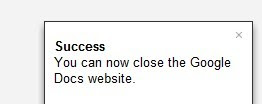
OK,一切都大功告成,关闭该表格
五: 这个Google Docs表格将每2分钟就扫描一下你的Gmail收件箱,只要找到被标记为GoogleDrive的邮件,就会自动保存邮件的所有附件到Google Drive里的Gmail文件夹里
当你收到一封带附件的邮件,你觉得有必要将附件保存到Google Drive里的话,就将其打上GoogleDrive标签,之后就不用管了,邮件里的附件将自动转存到你Google Drive里那个叫Gmail的文件夹里。如图
收到一封带有附件的邮件后,给其加标记并点击应用

应用成功

此时云端即保存了邮件中的附件

本地也同步了Gmail邮件中的附件

| 您可能也喜欢: | ||||
 用Google voice免费打电话 |
 如何通过快捷方式或者快捷键快速建立Google Docs文档 |
 Google Docs无法访问怎么办 |
 谷歌浏览器Chrome崩溃解决方法 |
 如何在右键菜单中添加“新建Google文档” |
| 无觅 | ||||